Téléchargement et installation de Manjaro
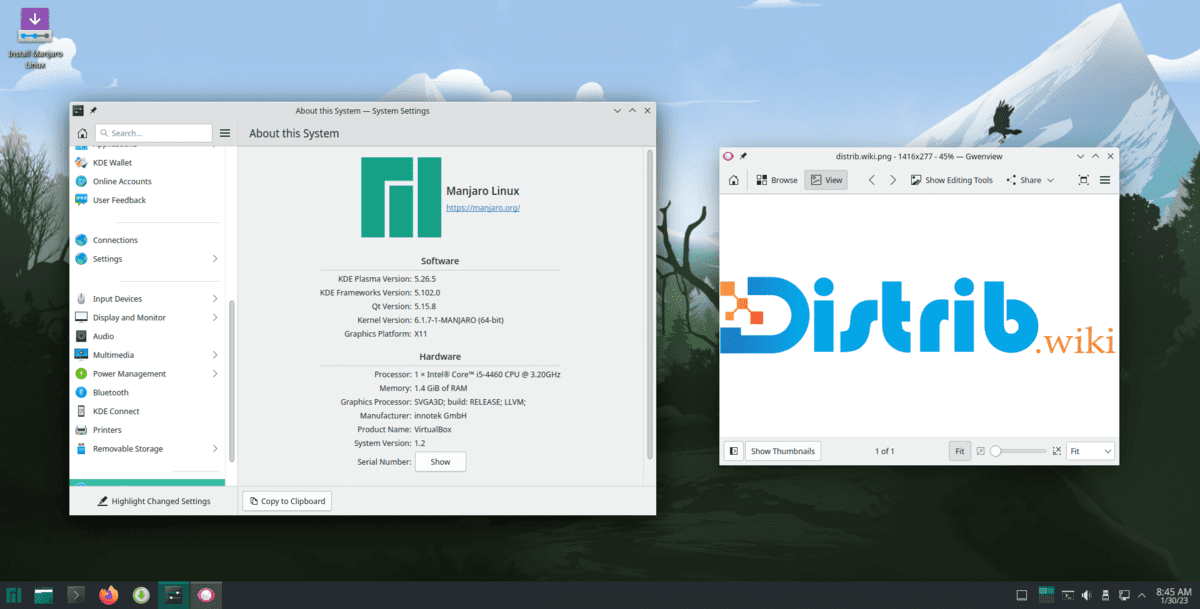
Manjaro est une distribution Linux basée sur Arch Linux, populaire pour sa facilité d'utilisation et sa flexibilité. Dans cet article, nous allons nous concentrer sur le téléchargement et l'installation de Manjaro.
Téléchargement de Manjaro
Pour télécharger Manjaro, rendez-vous sur le site officiel de Manjaro. Vous y trouverez plusieurs éditions disponibles, chacune proposant un environnement de bureau différent, tels que KDE Plasma, GNOME ou Xfce. Sélectionnez l'édition qui correspond le mieux à vos besoins et préférences, puis téléchargez l'image disque (fichier ISO).
Création d'une clé USB bootable
Après avoir téléchargé l'image disque de Manjaro, vous devrez créer une clé USB bootable. Pour ce faire, vous pouvez utiliser un logiciel de création de clé USB bootable comme Rufus ou Balena Etcher. Suivez les instructions fournies par le logiciel pour copier l'image disque sur la clé USB.
Installation de Manjaro
Préparation du démarrage
Insérez la clé USB bootable dans l'ordinateur sur lequel vous souhaitez installer Manjaro. Redémarrez l'ordinateur et assurez-vous de modifier l'ordre de démarrage dans le BIOS ou l'UEFI pour que la clé USB soit prioritaire. L'ordinateur devrait alors démarrer sur la clé USB et afficher le menu de démarrage de Manjaro.
Choix de la langue et du clavier
Une fois que vous avez démarré sur la clé USB, vous serez accueilli par l'écran d'accueil de Manjaro. Sélectionnez la langue de votre choix et vous accéderez au bureau en direct de Manjaro. Lancez l'installateur en cliquant sur l'icône "Install Manjaro" sur le bureau. L'installateur vous demandera de choisir la langue d'installation, le fuseau horaire et le type de clavier appropriés.
Partitionnement du disque
L'étape suivante consiste à partitionner le disque dur de votre ordinateur pour l'installation de Manjaro. Vous pouvez choisir entre plusieurs options :
- Installation automatique : L'installateur partitionnera automatiquement le disque dur pour vous, en utilisant les paramètres par défaut. Cela convient à la plupart des utilisateurs, en particulier ceux qui installent Manjaro en tant que système d'exploitation principal.
- Installation aux côtés d'un autre système d'exploitation : Si vous avez déjà un autre système d'exploitation installé (comme Windows), vous pouvez choisir cette option pour installer Manjaro en parallèle, en créant un espace dédié pour Manjaro sur le disque dur. Cette option vous permet de choisir la taille de la partition Manjaro.
- Installation manuelle : Pour les utilisateurs expérimentés qui souhaitent personnaliser leur partitionnement, l'option d'installation manuelle permet de définir manuellement les partitions, les systèmes de fichiers et les points de montage.
Sélectionnez l'option qui vous convient le mieux et suivez les instructions à l'écran pour partitionner le disque dur.
Création d'un compte utilisateur
Après avoir configuré les partitions, l'installateur vous demandera de créer un compte utilisateur pour votre installation de Manjaro. Entrez votre nom d'utilisateur, choisissez un mot de passe et définissez si vous souhaitez que l'utilisateur ait des droits administratifs (sudo).
Installation et redémarrage
Une fois toutes les étapes précédentes terminées, l'installateur procédera à l'installation de Manjaro sur votre ordinateur. Selon la vitesse de votre ordinateur et de votre clé USB, cela peut prendre un certain temps. Une fois l'installation terminée, l'installateur vous invitera à redémarrer votre ordinateur. Retirez la clé USB bootable, puis redémarrez l'ordinateur.
Post-installation
Après le redémarrage, vous serez accueilli par l'écran de connexion de Manjaro. Connectez-vous avec les informations d'identification de l'utilisateur que vous avez créées lors de l'installation. Une fois connecté, vous pourrez explorer et personnaliser votre nouvel environnement Manjaro.
N'oubliez pas de mettre à jour votre système après l'installation pour vous assurer que vous disposez des dernières mises à jour de sécurité et de logiciels. Ouvrez un terminal et exécutez la commande suivante :
sudo pacman -Syu
Entrez votre mot de passe utilisateur lorsque vous y êtes invité, et confirmez que vous souhaitez installer les mises à jour.
Conclusion
Vous avez maintenant téléchargé et installé la distribution Manjaro sur votre ordinateur. Prenez le temps d'explorer et de personnaliser votre système en fonction de vos besoins et de vos préférences. Manjaro est une distribution puissante et flexible, offrant une excellente expérience utilisateur pour les débutants comme pour les utilisateurs expérimentés.